Trong thời đại số, nhu cầu lưu trữ dữ liệu ngày càng tăng cao. Thay vì phải đầu tư ngay vào một hệ thống NAS chuyên nghiệp với chi phí đắt đỏ, bạn hoàn toàn có thể tận dụng một chiếc SSD cũ hoặc USB Flash Drive để tạo ra một ổ đĩa mạng (network drive) nhỏ gọn, tiết kiệm chi phí ngay tại nhà. Giải pháp này khả thi nhờ vào các cổng USB được trang bị trên hầu hết các router Wi-Fi hiện đại, cho phép chúng hoạt động như một thiết bị chủ để kết nối ổ đĩa ngoài. Việc thiết lập cũng khá đơn giản, và bài viết này của dancongnghe.net sẽ hướng dẫn bạn chi tiết từng bước để biến SSD cũ thành giải pháp lưu trữ tập trung hiệu quả, giúp bạn giảm bớt sự phụ thuộc vào các dịch vụ lưu trữ đám mây.
Tại sao nên biến SSD cũ thành ổ đĩa mạng qua router?
Việc tạo ổ đĩa mạng từ SSD cũ và router Wi-Fi mang lại nhiều lợi ích thiết thực, đặc biệt cho người dùng gia đình hoặc văn phòng nhỏ:
- Tái sử dụng phần cứng cũ: Thay vì bỏ xó một chiếc SSD không còn dùng đến, bạn có thể biến nó thành một thiết bị lưu trữ hữu ích, kéo dài vòng đời sản phẩm và góp phần bảo vệ môi trường.
- Tiết kiệm chi phí: Đây là giải pháp cực kỳ kinh tế so với việc mua một thiết bị NAS (Network Attached Storage) chuyên dụng, vốn có giá thành không hề rẻ, đặc biệt khi bạn chỉ cần lưu trữ và chia sẻ dữ liệu cơ bản.
- Truy cập tập trung: Mọi thiết bị trong mạng gia đình hoặc văn phòng (máy tính, laptop, điện thoại, TV thông minh) đều có thể truy cập vào dữ liệu lưu trữ trên SSD này một cách dễ dàng, tiện lợi hơn nhiều so với việc phải copy file giữa các máy.
- Giảm phụ thuộc vào dịch vụ đám mây: Bạn có thể tự chủ hoàn toàn về dữ liệu của mình, không còn lo lắng về vấn đề bảo mật hay phí duy trì hàng tháng của các dịch vụ lưu trữ đám mây.
- Thiết lập đơn giản: Với hướng dẫn chi tiết dưới đây, bất kỳ ai cũng có thể tự mình thiết lập một “NAS mini” tại nhà chỉ với vài bước cơ bản.
 Các thiết bị NAS chuyên dụng và ổ cứng di động, minh họa các giải pháp lưu trữ mạng
Các thiết bị NAS chuyên dụng và ổ cứng di động, minh họa các giải pháp lưu trữ mạng
Những gì bạn cần chuẩn bị
Thiết lập một hệ thống lưu trữ tập trung bằng cách gắn SSD cũ vào router là một cách nhanh chóng để có được ổ đĩa mạng, giảm sự phụ thuộc vào các dịch vụ đám mây. Nhiều router gia đình hiện nay đều có cổng USB để kết nối các thiết bị ngoại vi, bao gồm cả ổ đĩa USB.
Dưới đây là những gì bạn sẽ cần để biến một chiếc SSD cũ thành ổ đĩa mạng được kết nối với router của mình:
- Một chiếc SSD cũ: Có thể là chuẩn SATA hoặc NVMe đều được. Dung lượng tùy thuộc vào nhu cầu lưu trữ của bạn.
- Một vỏ bọc (enclosure) USB cho SSD: Đây là thiết bị giúp bạn chuyển đổi SSD từ chuẩn SATA/NVMe sang USB để có thể kết nối với router. Hoặc, bạn có thể sử dụng một ổ SSD gắn ngoài có sẵn cổng USB.
- Một cáp USB phù hợp: Đảm bảo cáp có đầu nối đúng với vỏ bọc SSD của bạn và cổng USB trên router (thường là USB-A sang USB-C hoặc USB-A sang USB-A).
- Một router Wi-Fi có cổng USB: Đây là yếu tố quan trọng nhất. Hầu hết các router tầm trung và cao cấp hiện nay đều có tính năng này.
Nếu bạn đang sử dụng một chiếc SSD nội bộ cũ, sau khi có vỏ bọc, hãy lắp SSD vào theo hướng dẫn và kết nối nó với máy tính của bạn trước một lần để định dạng lại ổ đĩa. Bạn nên kiểm tra khả năng tương thích định dạng tệp của router mình, nhưng hầu hết sẽ hỗ trợ định dạng FAT32 hoặc NTFS.
Cách thiết lập SSD gắn ngoài trên router của bạn
Sau khi đã chuẩn bị đầy đủ thiết bị và định dạng ổ đĩa xong, đã đến lúc gắn SSD vào mạng của bạn.
- Cắm ổ đĩa vào router: Cắm vỏ bọc SSD của bạn vào cổng USB phía sau router.
- Truy cập trang quản trị router: Mở trình duyệt web, nhập địa chỉ IP của router (thường là 192.168.1.1 hoặc 192.168.0.1) và đăng nhập bằng tài khoản quản trị. Bạn đang tìm kiếm các cài đặt liên quan đến cổng USB, chúng có thể được gọi bằng nhiều tên khác nhau tùy thuộc vào firmware của router.
- Trên Asus: Sẽ có một mục trên trang chính với biểu tượng USB hiển thị ổ đĩa USB và nút USB Application trên thanh bên. Cả hai đều có thể đưa bạn đến nơi cần thiết.
- D-Link: Có một phần dành cho cổng USB trên trang chính.
- TP-Link: Sẽ hiển thị ổ đĩa USB tại Advanced > USB > USB Storage Device.
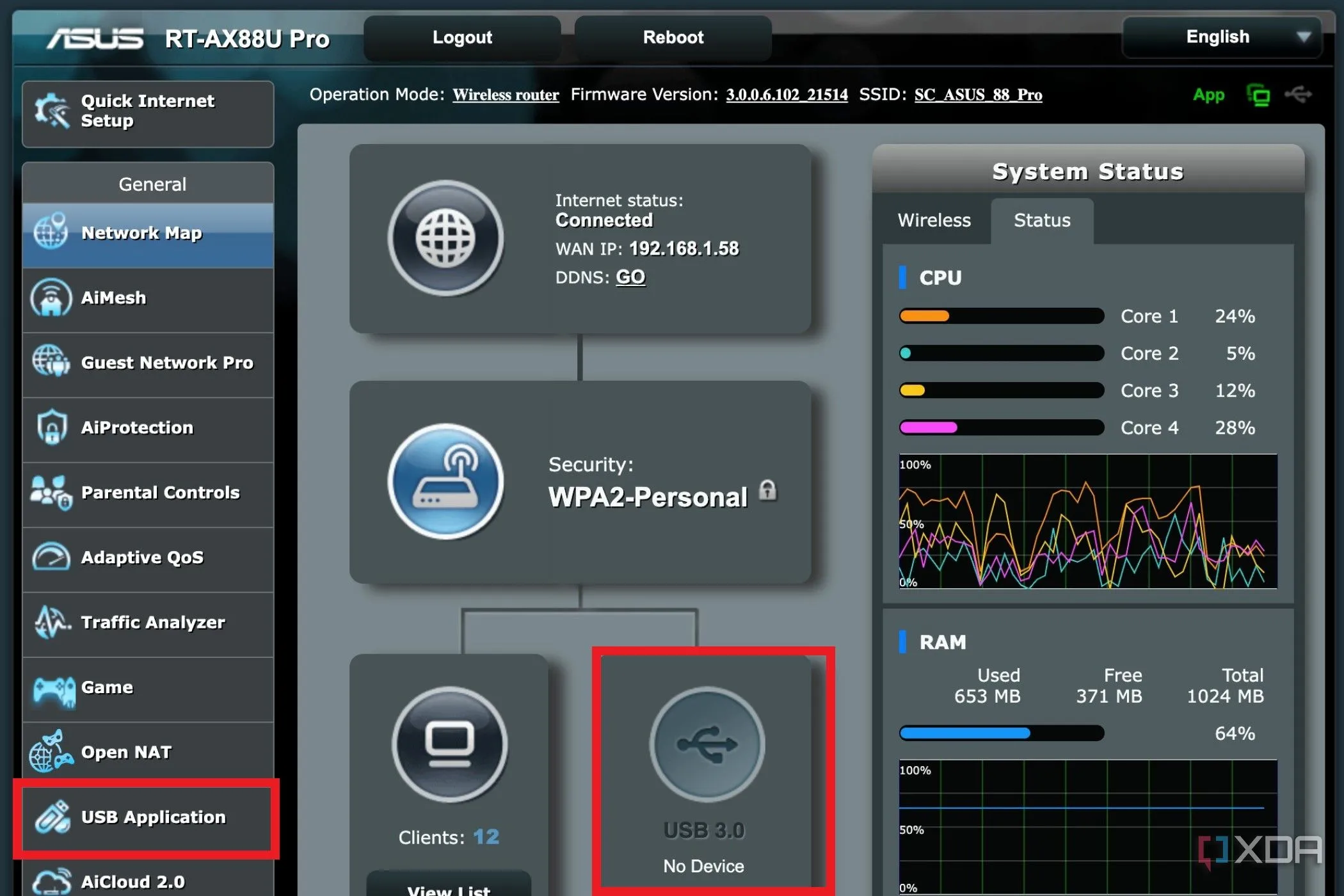 Giao diện trang quản trị router Asus hiển thị tùy chọn ứng dụng USB để cấu hình ổ đĩa mạng
Giao diện trang quản trị router Asus hiển thị tùy chọn ứng dụng USB để cấu hình ổ đĩa mạng
- Cấu hình truy cập và chia sẻ: Trang này sẽ có nhiều tùy chọn khác nhau, nhưng điều quan trọng nhất là bạn cần thiết lập tên đăng nhập và mật khẩu để chỉ những người dùng được ủy quyền mới có thể xem các tệp của bạn, và kích hoạt quyền truy cập SMB (Server Message Block) và FTP (File Transfer Protocol).
- Ghi lại \Địa-chỉ-ổ-đĩa cho cài đặt SMB và Địa chỉ IP cùng cổng cho chi tiết FTP. Bạn sẽ cần những thông tin này để gắn ổ đĩa đó vào trình quản lý tệp của máy tính sau này.
 Hai ổ cứng HDD Western Digital 6TB xếp chồng, gợi nhắc về các giải pháp lưu trữ dung lượng cao
Hai ổ cứng HDD Western Digital 6TB xếp chồng, gợi nhắc về các giải pháp lưu trữ dung lượng cao
Cách kết nối ổ đĩa mạng mới trên máy tính của bạn
Dù bạn đang sử dụng macOS hay Windows 11, đã đến lúc gắn chiếc SSD USB này làm ổ đĩa mạng để bạn có thể truy cập nó một cách dễ dàng.
Kết nối trên Windows
Đối với người dùng Windows, hãy mở File Explorer và điều hướng đến mục This PC. Mở tiện ích Map network drive từ biểu tượng dấu ba chấm (…) ở phía trên và điền chi tiết SMB, chọn ký tự ổ đĩa bạn muốn gắn, và chọn hộp kiểm bên cạnh Connect using different credentials để bạn có thể nhập chi tiết đăng nhập đã thiết lập trong router.
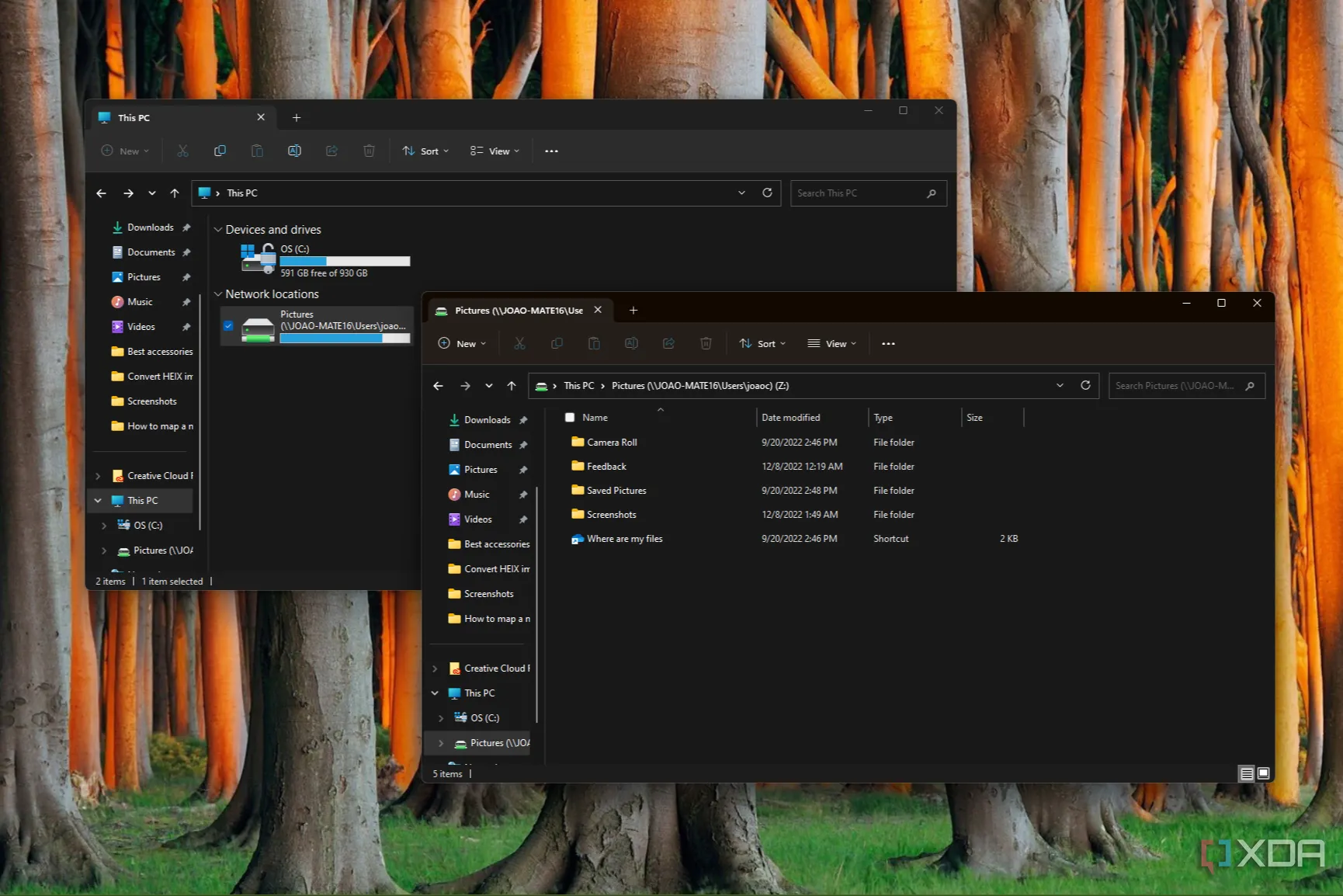 Giao diện File Explorer trên Windows hiển thị ổ đĩa mạng đã được ánh xạ thành công
Giao diện File Explorer trên Windows hiển thị ổ đĩa mạng đã được ánh xạ thành công
Kết nối trên macOS
Trên macOS, quy trình tương tự như việc kết nối với một máy chủ hoặc NAS. Mở Finder, chọn Connect to Server (Kết nối tới Máy chủ) từ menu Go, và nhập smb://địa-chỉ-ổ-đĩa-của-bạn. Thao tác này sẽ hiển thị ổ đĩa trong thanh bên của Finder, và bạn có thể truy cập nó như thể đó là một ổ đĩa nội bộ. Bạn nên thêm ổ đĩa này vào Login Items (Mục đăng nhập) để không phải gắn lại mỗi khi khởi động lại máy tính.
 Màn hình máy tính MacBook Air 13 inch minh họa thiết bị macOS có thể kết nối với ổ đĩa mạng
Màn hình máy tính MacBook Air 13 inch minh họa thiết bị macOS có thể kết nối với ổ đĩa mạng
Lợi ích và hạn chế khi sử dụng SSD cũ làm ổ đĩa mạng qua router
Việc thêm một chiếc SSD cũ vào router để có không gian lưu trữ tập trung là một bước khởi đầu tốt để giảm sự phụ thuộc vào các dịch vụ đám mây.
Lợi ích chính:
- Tái sử dụng phần cứng: Mang lại “cuộc sống mới” cho một chiếc SSD không sử dụng.
- Giải pháp lưu trữ tập trung: Dễ dàng truy cập các tệp giống nhau giữa các máy tính trong mạng.
- Chi phí thấp: Tiết kiệm đáng kể so với việc mua NAS chuyên dụng.
Tuy nhiên, bạn cần lưu ý đến những hạn chế:
- Không có tính năng NAS đầy đủ: Giải pháp này không đi kèm với khả năng chịu lỗi (fault tolerance) như RAID, tính năng sao lưu tự động phức tạp, hoặc các ứng dụng quản lý phong phú như một NAS đầy đủ tính năng.
- Không phải là giải pháp lưu trữ dài hạn cho dữ liệu quan trọng: Vì thiếu các tính năng bảo vệ dữ liệu nâng cao, đây không phải là nơi lý tưởng để lưu trữ những thứ không có bản sao lưu ở nơi khác.
- Hiệu suất hạn chế: Tốc độ truy cập sẽ bị giới hạn bởi hiệu suất của cổng USB trên router và khả năng xử lý của chip router.
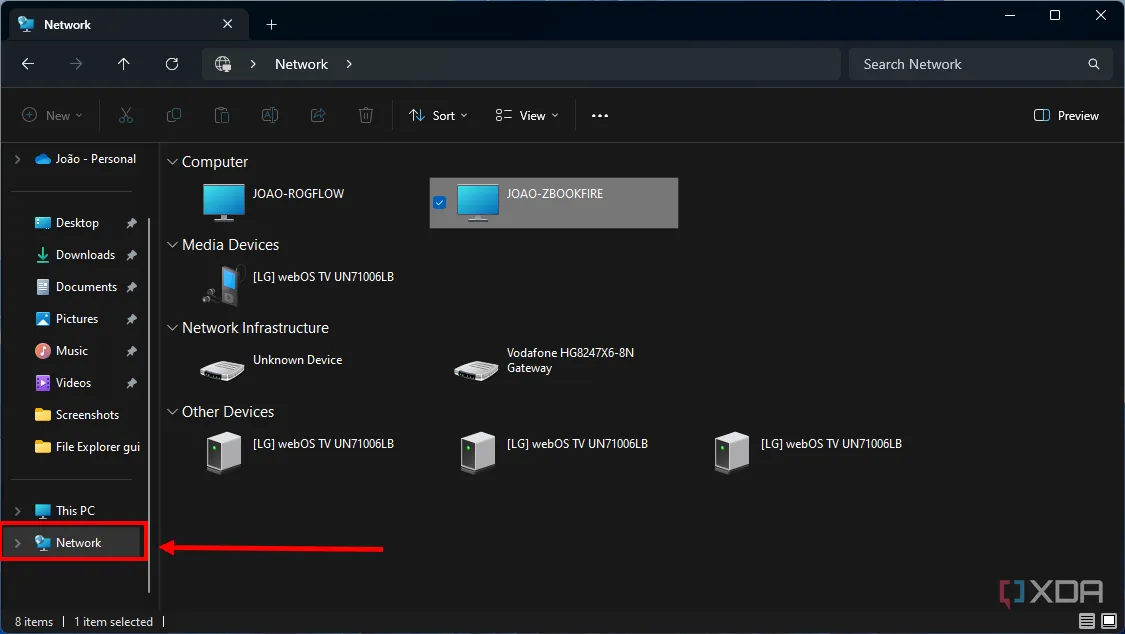 Giao diện File Explorer hiển thị các thiết bị và ổ đĩa được chia sẻ trong mạng nội bộ
Giao diện File Explorer hiển thị các thiết bị và ổ đĩa được chia sẻ trong mạng nội bộ
Kết luận
Biến một chiếc SSD cũ thành ổ đĩa mạng qua router Wi-Fi là một cách tuyệt vời để tận dụng phần cứng đã qua sử dụng, tạo ra một giải pháp lưu trữ tập trung hiệu quả và tiết kiệm chi phí cho gia đình hoặc văn phòng nhỏ. Mặc dù không thể thay thế hoàn toàn một hệ thống NAS chuyên nghiệp về mặt tính năng và độ tin cậy, nhưng nó hoàn toàn đủ sức đáp ứng nhu cầu chia sẻ và truy cập tệp cơ bản giữa nhiều thiết bị. Đây là bước đi thông minh giúp bạn giảm bớt sự phụ thuộc vào các dịch vụ lưu trữ đám mây, đồng thời mang lại sự tiện lợi và chủ động hơn trong việc quản lý dữ liệu cá nhân.
Hãy thử áp dụng hướng dẫn này và chia sẻ trải nghiệm của bạn với dancongnghe.net trong phần bình luận bên dưới nhé!